Comment utiliser d'anciens jeux et logiciels sous Windows 10
Added 2019-03-01
Les applications conçues pour Windows XP, Windows 98 et les versions antérieures commencent maintenant à poser des problèmes. Beaucoup cessent de fonctionner sauf si vous trouvez un correctif Windows 10 spécifique pour l'ancien logiciel. Même en utilisant les modes de compatibilité intégrés à Windows 10, certains programmes refusent de revenir à la vie.
Avant de perdre espoir, essayez ces conseils pour faire fonctionner vos anciens jeux et programmes Windows sous Windows 10.
Pourquoi les anciens jeux et applications ne fonctionnent-ils pas sous Windows 10?
Certains anciens jeux et programmes fonctionnent sous Windows 10. Cela dépend du programme. Si le programme ou le jeu est particulièrement utile pour sa base d'utilisateurs, une solution de contournement peut exister. Sinon, vous devriez consulter cette courte liste de raisons pour lesquelles votre ancien logiciel refuse de jouer au ballon avec Windows 10.
- Dépendances d'anciennes versions du logiciel: Certains logiciels dépendent d'anciennes bibliothèques qui ne sont plus automatiquement incluses dans l'installation de Windows 10.
- Logiciel DOS: Windows 10, comme toutes les versions de Windows depuis Windows XP, ne s'exécute plus avec DOS. Certains programmes DOS fonctionnent toujours, mais la grande majorité, en particulier les jeux, ne fonctionnent tout simplement pas.
- DRM: Les solutions DRM inexistantes ou obsolètes qui empêchent le démarrage des programmes sont un autre problème auquel sont confrontés les anciens programmes Windows. Par exemple, SecuROM DRM pose des problèmes majeurs pour les anciens jeux sur les nouveaux systèmes.
Comment utiliser les anciens jeux et programmes sous Windows 10
1. Exécuter en tant qu'administrateur
Si votre problème concerne un programme Windows XP, la première chose à faire est d'exécuter l'application en tant qu'administrateur. À l'époque de Windows XP, la plupart des utilisateurs étaient généralement des administrateurs. Ce n’est pas toujours le cas avec Windows 10, car Microsoft tente de renforcer la sécurité. Les développeurs ont codé les applications en supposant qu'ils disposaient d'un accès administrateur et échoueraient dans le cas contraire.

Dirigez-vous vers l'exécutable de l'application ou son raccourci, clic-droit et sélectionnez Exécuter en tant qu'administrateur .
2. Résolution des problèmes de compatibilité des programmes
Si le fait de cliquer avec le bouton droit de la souris sur l'application ne fonctionne pas, nous pouvons essayer de laisser Windows 10 prendre sa propre décision concernant les paramètres de compatibilité. Windows 10 intègre un programme de dépannage intégré pour la compatibilité des programmes qui permet de «détecter et résoudre les problèmes de compatibilité courants».
Utilisez le menu Démarrer pour rechercher exécuter des programmes . Sélectionnez la meilleure correspondance pour ouvrir le dépanneur.
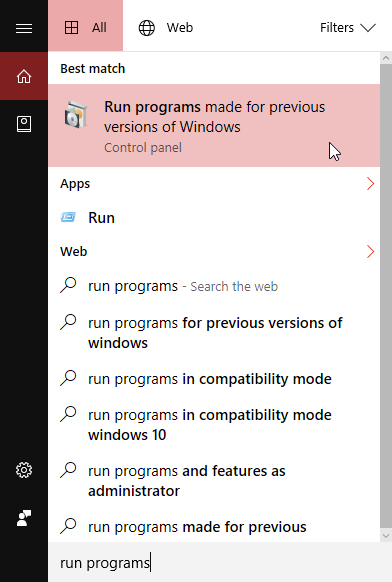
Sélectionner Avancée > Exécuter en tant qu'administrateur puis Suivant pour continuer.
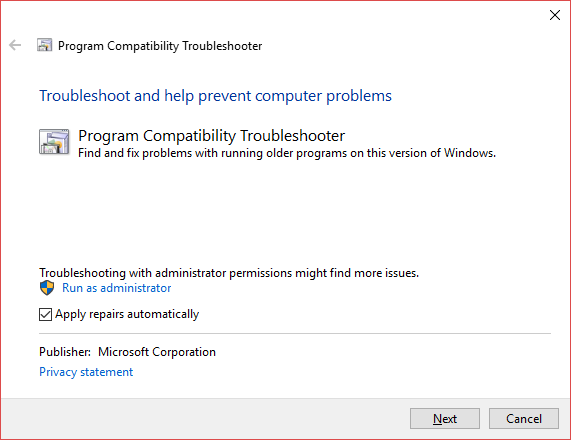
L'utilitaire de dépannage va maintenant analyser votre système pour détecter d'éventuels problèmes de compatibilité. Si votre application ne figure pas dans la liste, sélectionnez le Non listé option, et sélectionnez Suivant .
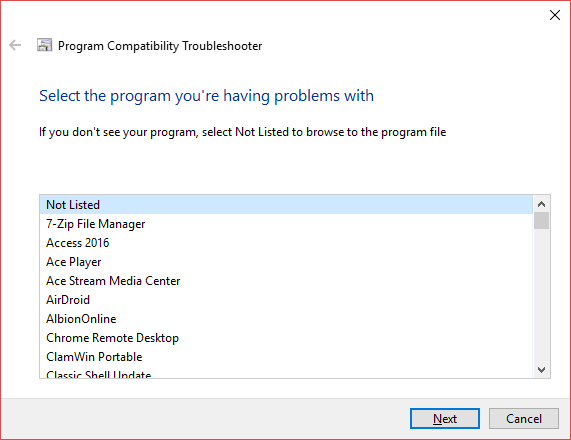
Vous devrez parcourir l'exécutable ou le raccourci. Je vais tester l’un des plus grands jeux de gestion de football jamais conçus: Premier Manager 98.
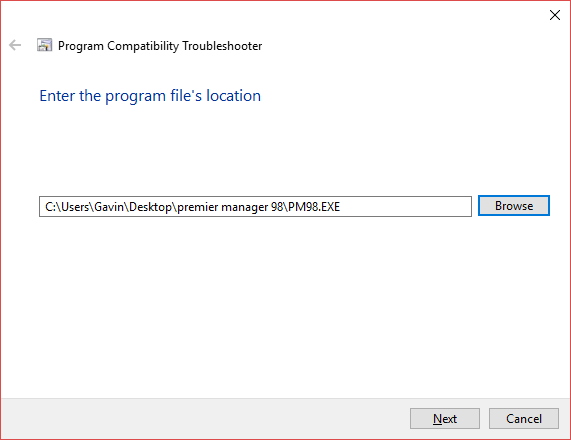
Sélectionner Essayez les paramètres recommandés .
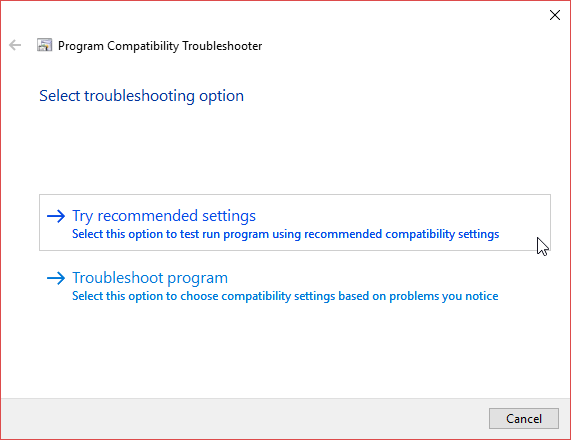
Une fois les paramètres appliqués, testez le programme. Comme vous pouvez le constater, le programme fonctionne maintenant, même s’il me notifie que j’ai besoin du CD-ROM original. presse Suivant .
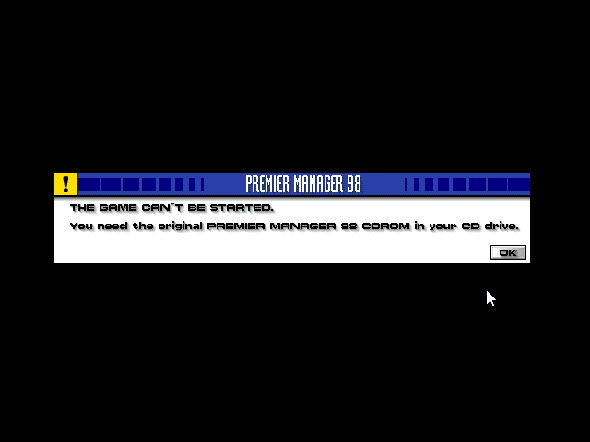
Échec de compatibilité du programme
Le dépanneur vous demandera maintenant si le correctif a réussi ou non. En sélectionnant Oui, enregistrez ces paramètres pour ce programme va fermer le dépanneur. En sélectionnant Non, essayez à nouveau en utilisant des paramètres différents. ouvrira un dialogue supplémentaire contenant les options suivantes:
-
Le programme fonctionnait dans les versions antérieures de Windows mais n’a pas été installé ou exécuté.
Exemple: Le programme d’installation ne commence pas. -
Le programme s’ouvre mais ne s’affiche pas correctement.
Exemple: Mauvaises couleurs, taille ou résolution. -
Le programme nécessite des autorisations supplémentaires.
Exemple: Les erreurs d'accès refusé apparaissent ou le programme demande aux autorisations d'administrateur de s'exécuter. - Je ne vois pas mon problème dans la liste.
Faites votre choix en fonction des résultats du test que nous avons effectué dans la section précédente. Les exemples énumérés devraient vous aider à comprendre quelle option convient à votre application. Cependant, il faudra peut-être une combinaison de correctifs pour le rendre opérationnel, alors ne perdez pas espoir au premier obstacle.
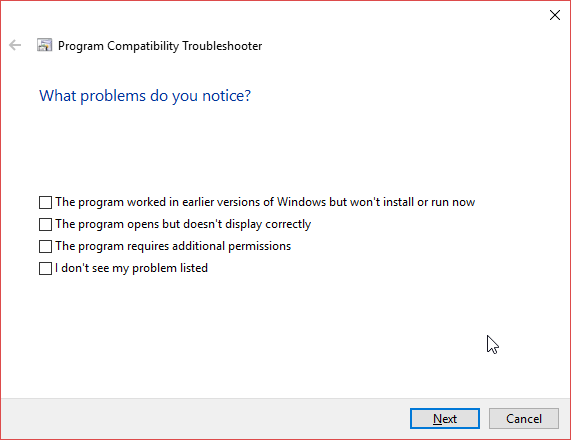
3. Paramètres de compatibilité manuelle dans Windows 10
Vous n'avez pas besoin d'utiliser l'utilitaire de résolution de problèmes pour savoir comment jouer à d'anciens jeux sous Windows 10. Vous pouvez accéder aux options de compatibilité de Windows 10 via le menu Propriétés de l'application.

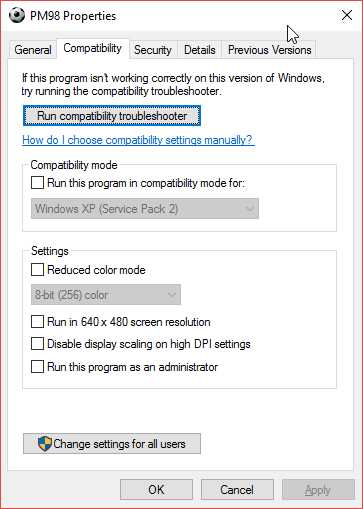
Le dépanneur automatique offre les mêmes options. Lorsque vous avez terminé, appuyez sur Appliquer> D'accord .
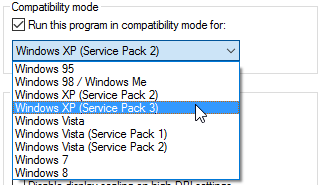
N'oubliez pas que ces modifications n'affectent que votre compte d'utilisateur. Si vous souhaitez appliquer les modifications des paramètres de compatibilité à chaque utilisateur, utilisez la commande Modifier les paramètres pour tous les utilisateurs bouton.
Comme dans le cas du dépanneur automatique, il s'agira d'un processus d'essai et d'erreur.
4. Pilotes non signés
Windows 10 64 et 32 bits utilise l'application de la signature du pilote. L'application de la signature du conducteur exige que tous les conducteurs aient une signature valide. La signature des pilotes contribue à la sécurité et à la stabilité, garantissant que les pilotes malveillants ou instables ne passent pas à travers le réseau.
Dans certains cas, votre ancien jeu ou programme n'utilisera pas de pilotes mis à jour. Dans ce cas, Windows ne laissera pas le programme s’installer ou s’exécuter. Cependant, vous pouvez désactiver l'application des signatures de pilote, mais votre système deviendra un peu plus vulnérable par la suite. Tout dépend de votre désespoir à jouer au jeu ou à utiliser le programme.
Désactiver l'application de la signature du conducteur
Vous pouvez utiliser le menu Options de démarrage avancées pour démarrer Windows 10 avec l’application de la signature du pilote désactivée. L'utilisation de l'option de démarrage pour désactiver la signature du pilote n'est pas un changement permanent et l'application sera réactivée au prochain redémarrage de Windows 10. Toutefois, les pilotes que vous avez installés doivent être supprimés lorsque l'application est désactivée.
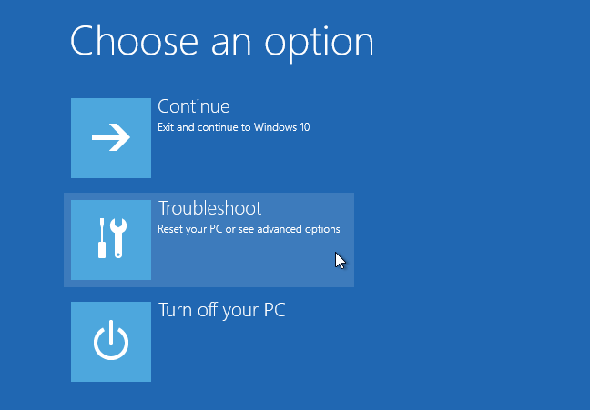
Sélectionner Dépanner > Options avancées > Paramètres de démarrage . Vous devriez être arrivé à cet écran:
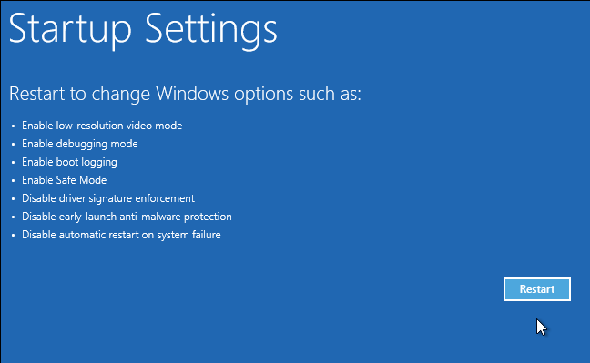
presse Redémarrer .
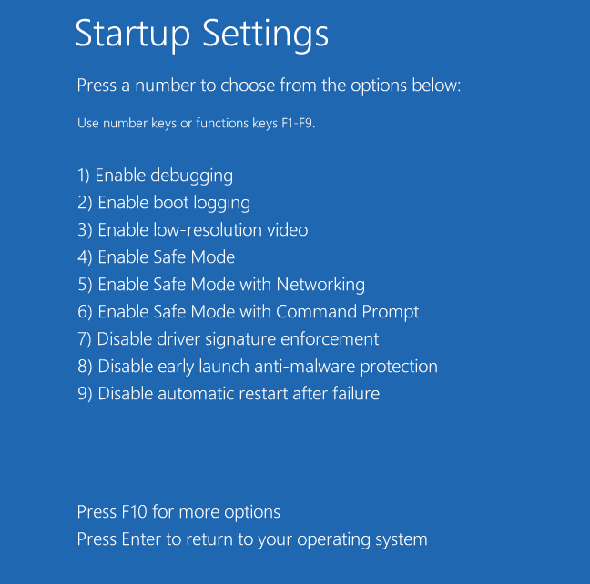
Sélectionner 7 dans l'écran Paramètres de démarrage pour activer l'option «Désactiver l'application de la signature du conducteur». presse Entrer pour démarrer votre système. Vous êtes maintenant libre d’installer vos pilotes non signés.
5. Utiliser une machine virtuelle
Windows 7 incluait un «Windows XP Mode». C'était une excellente fonctionnalité qui était essentiellement une machine virtuelle avec une licence XP. Néanmoins, cela simplifiait le démarrage d'applications plus anciennes. Malheureusement, Windows 10 n’a pas de mode XP. Cependant, vous pouvez utiliser une machine virtuelle pour créer votre propre mode XP.
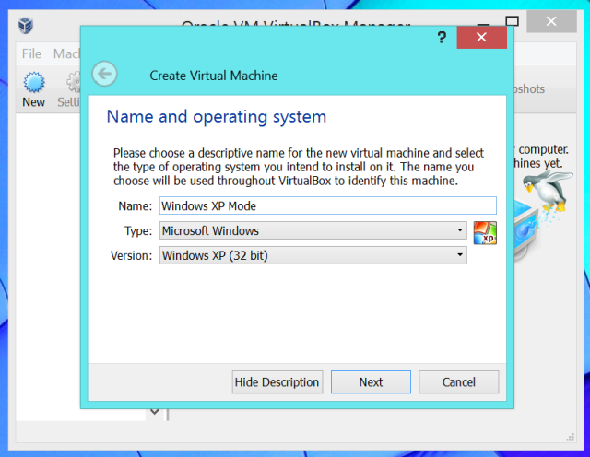
Tout ce dont vous avez besoin est une machine virtuelle, comme VirtualBox ou VMware Player et une ancienne licence Windows XP, certes essentielle, mais épargnée. Installez votre licence Windows XP sur la machine virtuelle et vous pourrez exécuter votre application dans l’ancienne version de Windows, dans une fenêtre de votre bureau.
De manière réaliste, ce n’est pas une solution idéale. Le succès d'une machine virtuelle dépend de l'application. De plus, les machines virtuelles ont un support matériel limité.
6 DOSBox
DOSBox fait revivre des centaines de jeux classiques. Il est extrêmement bien utilisé, ce qui signifie que si vous êtes bloqué, il y aura une solution en ligne. De même, vous pouvez acheter des jeux via GOG.com pré-emballés pour les exécuter dans une instance DOSBox.
Télécharger: DOSBox pour les fenêtres
Lancez enfin vos vieux jeux et logiciels sur PC!
La nostalgie est une attraction puissante. Je sais: j'adore démarrer les vieux jeux Windows. Windows 10 ne veut pas toujours jouer au ballon. Idéalement, vous serez en mesure de trouver des alternatives modernes aux anciennes applications. Cependant, cela n’est pas toujours possible et n’est tout simplement pas possible pour certaines applications professionnelles.
Heureusement, l’une des méthodes que nous avons expliquées ci-dessus sera la solution. Essayez-les!







